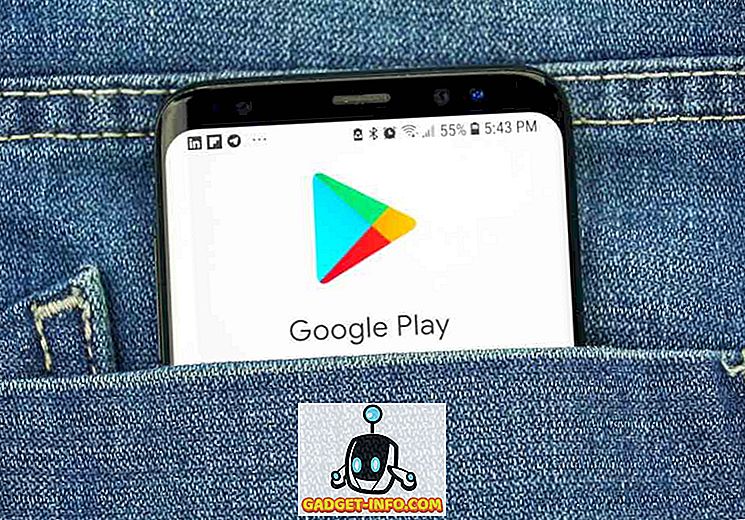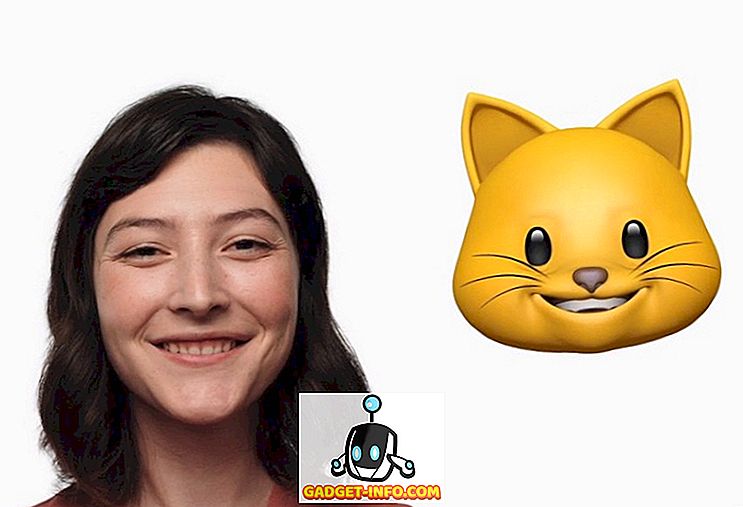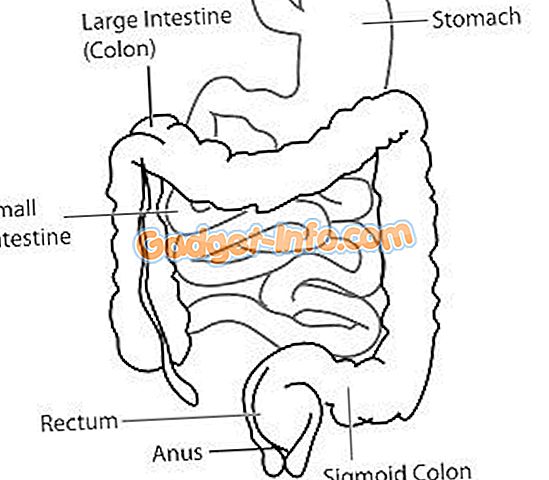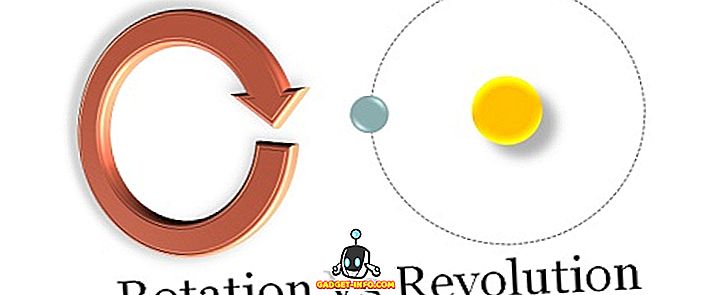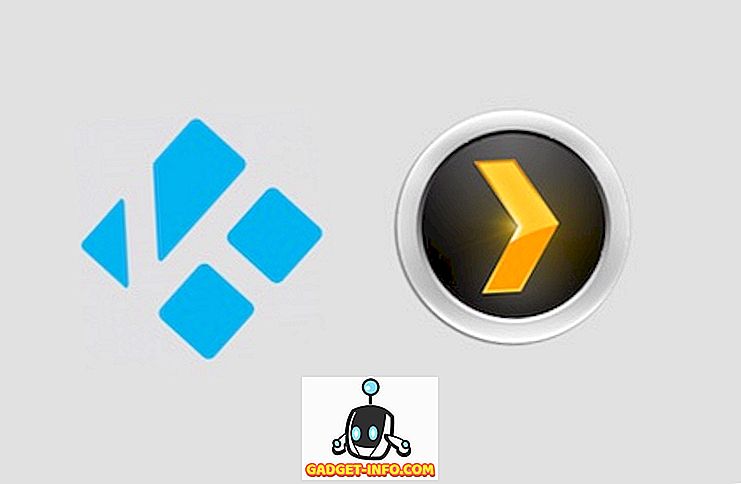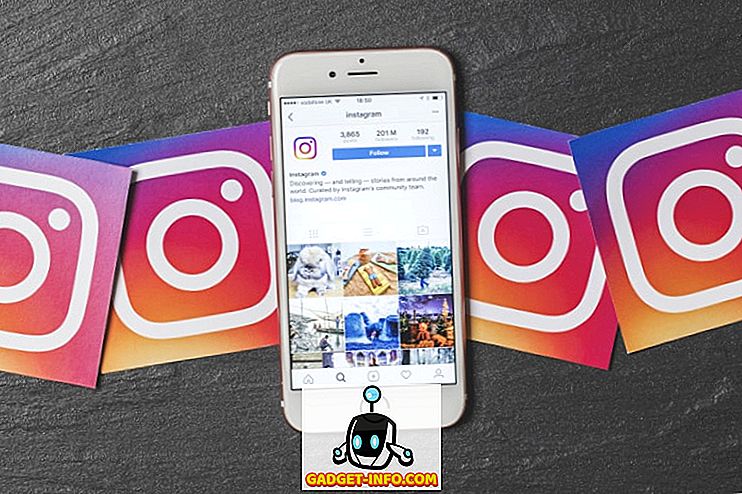iOS is nooit een "open" besturingssysteem geweest. Er zijn een aantal beperkingen die Apple oplegt aan iOS, en je kunt niet echt apps installeren van buiten de App Store, zonder een jailbreak. Dit veranderde echter allemaal toen Apple Xcode 7 uitbracht. Apple wilde ontwikkelaars hun apps laten testen op hun eigen apparaten, zonder de $ 99 jaarlijkse vergoeding voor een ontwikkelaarsaccount te hoeven betalen. Dus lieten ze ontwikkelaars Xcode gebruiken om hun apps op een iOS-apparaat te installeren. In dit artikel vertellen we je hoe je dit kunt gebruiken om zo ongeveer elke app op je iPhone of iPad te installeren zonder dat je het hoeft te jailbreaken.
Opmerking : deze methode werkt alleen voor apps waarvan de broncode beschikbaar is. Apps zoals f.lux en GBA4iOS hebben hun broncode beschikbaar op GitHub, en Bitbucket, enz. Je kunt op Google zoeken naar de broncode van de gewenste app om te controleren of je deze methode kunt gebruiken.
De tool die we gebruiken: Xcode 8
Xcode is de officiële ontwikkelomgeving voor iOS-apps. We zullen Xcode 8 gebruiken om apps te installeren op een iPhone met iOS 10. Als je Xcode nog niet op je Mac hebt, kun je het downloaden vanuit de App Store of rechtstreeks van Apple. Xcode 8 ondersteunt SDK's voor iOS 10, dus we kunnen geen oudere versies gebruiken. Als je niet weet wat een "SDK" is, maak je er dan geen zorgen over.
Opmerking : als u een bètatester voor iOS bent en er iets groter is dan iOS 10.0 op uw iPhone, moet u Xcode 8 Beta installeren. Xcode 8 ondersteunt alleen apparaten tot iOS 10. We zullen dit demonstreren op een iPhone 6S met iOS 10.0, met Xcode 8.
Zodra je Xcode op je Mac hebt gedownload, ben je bijna klaar om aan de slag te gaan.
Sideloading Apps op iOS 10
Voordat we de app sideloaden, hebben we eerst de broncode nodig. Ik ga proberen f.lux op mijn iPhone te installeren. Standaard is de f.lux-app alleen beschikbaar voor apparaten met een jailbreak, maar je kunt deze methode ook gebruiken om het op je iPhone te krijgen.
Om de f.lux-app op uw iPhone te installeren, volgt u gewoon de onderstaande stappen:
Opmerking : ik ga dit stap voor stap doen, zodat u zeker weet wat u moet doen, zelfs als u nog nooit Xcode hebt gebruikt. Gebruikers die de basisprincipes van Xcode kennen, zijn vrij om deze stappen te doorlopen.
1. Ga eerst naar de GitHub-repository voor f.lux en klik op de link die " 1 release " zegt.

2. Download de broncode voor f.lux, via de link.

3. Pak op uw Mac het gedownloade bestand uit om de projectmap f.lux te krijgen. Start nu Xcode 8 op je Mac en klik op " Open Another Project ".

4. Open de map die u hebt uitgepakt, selecteer het bestand met de tekst " iflux.xcodeproj " en klik op "Openen".

5. Xcode laadt het project voor u. Klik op "iflux project" in de linkerzijbalk.

6. U moet een aantal instellingen wijzigen om de app op uw iPhone te installeren. Ga eerst naar " Xcode -> Voorkeuren " en klik op het tabblad "Accounts" . Je zult hier je Apple ID moeten toevoegen. U kunt eenvoudig op het plus-pictogram onder aan het scherm klikken en uw Apple ID toevoegen. Het hoeft geen ontwikkelaar-ID te zijn, je kunt ook je gratis Apple ID gebruiken.

7. Zodra u dat hebt gedaan, moet u een aantal instellingen voor het Xcode-project wijzigen. Wijzig eerst de waarde naast ' Bundle Identifier ' en maak er iets unieks van, en ziet eruit als com.xyz.iflux . In mijn geval heb ik "xyz" vervangen door mijn naam.

8. Vervolgens moet u een "ontwikkelingsteam" voor het project toevoegen. Klik eenvoudig op de vervolgkeuzelijst naast 'Ontwikkelingsteam' en selecteer ' Uw naam (persoonlijk team) '.

9. U bent helemaal klaar om f.lux op uw iPhone te installeren. Sluit eenvoudig je iPhone aan op je Mac . Ga vervolgens naar " Product -> Bestemming " en selecteer uw iPhone in de lijst.

10. Klik nu op de knop "Uitvoeren" in Xcode. Xcode begint dan met het compileren van de app voor je iPhone. Als u waarschuwingen krijgt (gele driehoekjes), maakt u zich daar geen zorgen over.

11. Xcode zal u een foutmelding geven dat u de ontwikkelaar op de iPhone moet vertrouwen. Ga op je iPhone naar " Instellingen -> Algemeen -> Profielen en Apparaatbeheer ".

12. Tik op het item onder "Ontwikkelaar App" en tik op "Vertrouwen".

13. Je kunt nu naar je startscherm gaan en zoeken naar f.lux. Tik op de app om hem te starten en hij zal werken!

U kunt deze methode gebruiken om elke app te installeren waarvoor u toegang hebt tot de broncode. Veel apps hebben hun broncode beschikbaar gesteld, zodat gebruikers ze gemakkelijk kunnen sideloaden, zelfs als hun iPhones niet gejailbreakt zijn. Sommige apps die hun broncodes beschikbaar hebben gemaakt zijn:
GBA4iOS: een Gameboy-emulator voor iOS-apparaten.
Post Manager: Post / schema Twitter-berichten zoals Buffer, inclusief een Share Extension
Kodi: een populaire mediaspeler en entertainmenthub
Er zijn veel open source-apps beschikbaar voor iOS. Je kunt de volledige lijst bekijken op GitHub.
Sideload iOS-apps op iPhone of iPad met gemak
Nu je weet hoe je Xcode 8 kunt gebruiken om iOS-apps te sideloaden op je niet-gejailbreakte iPhone of iPad met iOS 10, moet je doorgaan en de broncode van je favoriete apps online zoeken. Zoals altijd, als u problemen ondervindt met deze methode, kunt u ons dit laten weten in de sectie Opmerkingen hieronder.